Samoobslužné ověření kroků ve službě Azure Monitor SCOM Managed Instance
Tento článek popisuje procesy vlastního ověření správce Operations Manageru, správce služby Active Directory a správce sítě.
Poznámka
Další informace o architektuře spravované instance SCOM služby Azure Monitor najdete v tématu Spravovaná instance SCOM služby Azure Monitor.
Po nastavení požadovaných parametrů spusťte nástroj pro samoobslužné ověření. Na základě zkušeností a dat shromážděných z telemetrie strávili správci Operations Manageru značnou dobu ověřováním přesnosti parametrů. Spuštění tohoto nástroje vám pomůže identifikovat případné problémy s prostředím nebo parametry, než budete pokračovat v nasazení.
Mnoha zákazníkům se tento nástroj hodí, protože šetří čas, který by jinak strávil pozdějším řešením problémů s parametry. Tento nástroj doporučujeme spustit před nasazením, abyste v budoucnu nemuseli zbytečně trávit čas diagnostikou a řešením potíží s místními parametry.
Při vytváření instance spravované instance SCOM jsou zapojeny tři primární osoby. Následující postup je typický pro nastavení kroků správce Operations Manageru v podnikových organizacích:
Správce Operations Manageru zahájí komunikaci se správcem služby Active Directory a nakonfiguruje všechna nastavení související se službou Active Directory.
Správce nástroje Operations Manager pak komunikuje se správcem sítě, aby vytvořil virtuální síť a nakonfiguroval nezbytné brány firewall, skupiny zabezpečení sítě a překlad DNS pro připojení k určenému řadiči služby Active Directory, jak je uvedeno v požadavcích na síť.
Po implementaci všech konfigurací pokračuje správce Operations Manageru důkladným testováním na testovacím virtuálním počítači, aby se zajistilo, že vše funguje podle očekávání. Tato fáze testování pomáhá proaktivně identifikovat a řešit potenciální problémy.
Pokud správce Operations Manageru hraje všechny tři role, může nezávisle zpracovávat a spravovat všechny úlohy bez nutnosti zapojení různých pracovníků pro každou konkrétní oblast.
Kroky, které jsou k dispozici pro ověření parametrů pro každou osobu, se snažíme zjednodušit proces nastavení parametrů, abychom zkrátili dobu potřebnou k vytvoření spravované instance SCOM.
Tím, že umožníme každé osobě ověřit příslušné parametry, můžeme urychlit celkový proces nastavení a dosáhnout rychlejšího nasazení spravované instance SCOM.
Samoobslužné ověření postupu správce Operations Manageru
K pochopení přesnosti parametrů je nezbytné spustit samoobslužné ověření správce Operations Manageru.
Důležité
Nejprve vytvořte nový testovací virtuální počítač s Windows Serverem (2022/2019) ve stejné podsíti vybrané pro vytvoření spravované instance SCOM. Následně může správce služby Active Directory i správce sítě použít tento virtuální počítač jednotlivě k ověření účinnosti příslušných změn. Tento přístup šetří čas strávený na komunikaci mezi správcem služby Active Directory a správcem sítě.
Ověřovací skript spustíte takto:
Vygenerujte nový virtuální počítač se systémem Windows Server 2022 nebo 2019 v rámci zvolené podsítě pro vytvoření spravované instance SCOM. Přihlaste se k virtuálnímu počítači a nakonfigurujte jeho server DNS tak, aby používal stejnou IP adresu serveru DNS, kterou plánujete použít při vytváření spravované instance SCOM. Podívejte se například na následující snímek obrazovky s nastavením IP adresy serveru DNS.
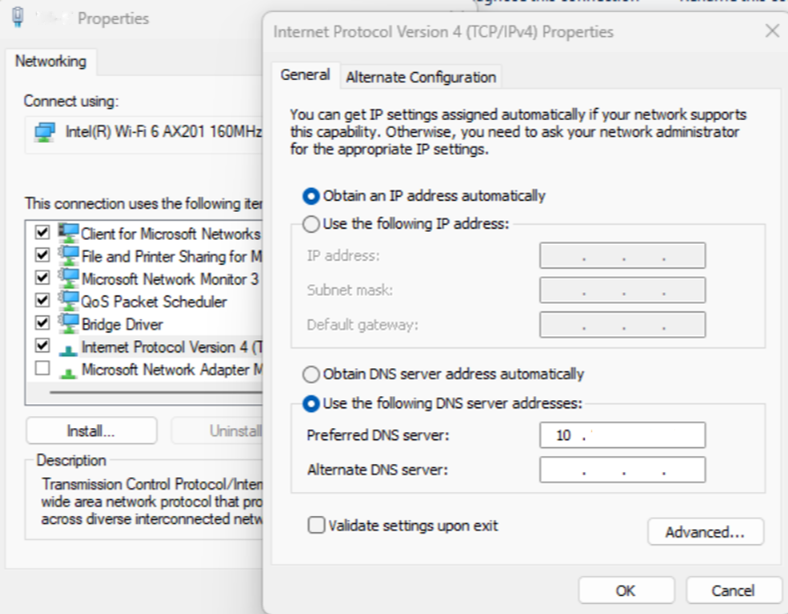
Stáhněte ověřovací skript do testovacího virtuálního počítače a extrahujte ho. Skládá se z pěti souborů:
Readme.txtScomValidation.ps1RunValidationAsSCOMAdmin.ps1RunValidationAsActiveDirectoryAdmin.ps1RunValidationAsNetworkAdmin.ps1
Postupujte podle kroků uvedených v
Readme.txtsouboru a spusťteRunValidationAsSCOMAdmin.ps1. Než nastaveníRunValidationAsSCOMAdmin.ps1spustíte, nezapomeňte v souboru vyplnit příslušné hodnoty.# $settings = @{ # Configuration = @{ # DomainName="test.com" # OuPath= "DC=test,DC=com" # DNSServerIP = "000.00.0.00" # UserName="test\testuser" # Password = "password" # SqlDatabaseInstance= "test-sqlmi-instance.023a29518976.database.windows.net" # ManagementServerGroupName= "ComputerMSG" # GmsaAccount= "test\testgMSA$" # DnsName= "lbdsnname.test.com" # LoadBalancerIP = "00.00.00.000" # } # } # Note : Before running this script, please make sure you have provided all the parameters in the settings $settings = @{ Configuration = @{ DomainName="<domain name>" OuPath= "<OU path>" DNSServerIP = "<DNS server IP>" UserName="<domain user name>" Password = "<domain user password>" SqlDatabaseInstance= "<SQL MI Host name>" ManagementServerGroupName= "<Computer Management server group name>" GmsaAccount= "<GMSA account>" DnsName= "<DNS name associated with the load balancer IP address>" LoadBalancerIP = "<Load balancer IP address>" } }Obecně se
RunValidationAsSCOMAdmin.ps1spustí všechna ověření. Pokud chcete spustit určitou kontrolu, otevřeteScomValidation.ps1a okomentujte všechny ostatní kontroly, které jsou na konci souboru. Do konkrétní kontroly můžete také přidat zarážku, abyste kontrolu odladili a lépe porozuměli problémům.# Default mode is - SCOMAdmin, by default if mode is not passed then it will run all the validations # adding all the checks to result set try { # Connectivity checks $validationResults += Invoke-ValidateStorageConnectivity $settings $results = ConvertTo-Json $validationResults -Compress $validationResults += Invoke-ValidateSQLConnectivity $settings $results = ConvertTo-Json $validationResults -Compress $validationResults += Invoke-ValidateDnsIpAddress $settings $results = ConvertTo-Json $validationResults -Compress $validationResults += Invoke-ValidateDomainControllerConnectivity $settings $results = ConvertTo-Json $validationResults -Compress # Parameter validations $validationResults += Invoke-ValidateDomainJoin $settings $results = ConvertTo-Json $validationResults -Compress $validationResults += Invoke-ValidateStaticIPAddressAndDnsname $settings $results = ConvertTo-Json $validationResults -Compress $validationResults += Invoke-ValidateComputerGroup $settings $results = ConvertTo-Json $validationResults -Compress $validationResults += Invoke-ValidategMSAAccount $settings $results = ConvertTo-Json $validationResults -Compress $validationResults += Invoke-ValidateLocalAdminOverideByGPO $settings $results = ConvertTo-Json $validationResults -Compress } catch { Write-Verbose -Verbose $_ }Poznámka
Ověření správce Operations Manageru zahrnuje kontrolu všech zásad objektů zásad skupiny, které přepíší místní skupinu správců. Dokončení může trvat dlouho, protože kontrola se dotazuje na všechny zásady pro posouzení.
Ověřovací skript zobrazí všechny ověřovací kontroly a jejich příslušné chyby, což pomáhá při řešení problémů s ověřováním. Pro rychlé řešení spusťte skript v prostředí PowerShell ISE se zarážkou, která může proces ladění urychlit.
Pokud všechny kontroly úspěšně proběhnou, vraťte se na stránku onboardingu a spusťte proces onboardingu.
Postup automatického ověření správce Active Directory
Pro minimalizaci zpětné komunikace se správcem Operations Manageru je vhodné, aby správce služby Active Directory vyhodnocuje parametry služby Active Directory nezávisle. V případě potřeby můžete požádat správce Operations Manageru o pomoc se spuštěním ověřovacího nástroje, který zajistí plynulejší a efektivnější proces vyhodnocování parametrů.
Provedení vlastního ověření správce Active Directory je volitelný krok. Poskytujeme flexibilitu pro každou organizaci, aby se mohla rozhodnout, zda tento proces provede, na základě jejich pohodlí a konkrétních požadavků.
Ověřovací skript spustíte takto:
Vygenerujte nový virtuální počítač se systémem Windows Server 2022 nebo 2019 v rámci zvolené podsítě pro vytvoření spravované instance SCOM. Přihlaste se k virtuálnímu počítači a nakonfigurujte jeho server DNS tak, aby používal stejnou IP adresu serveru DNS, kterou plánujete použít při vytváření spravované instance SCOM. Pokud je testovací virtuální počítač už vytvořený správcem Operations Manageru, použijte testovací virtuální počítač. Podívejte se například na následující snímek obrazovky s nastavením IP adresy serveru DNS.
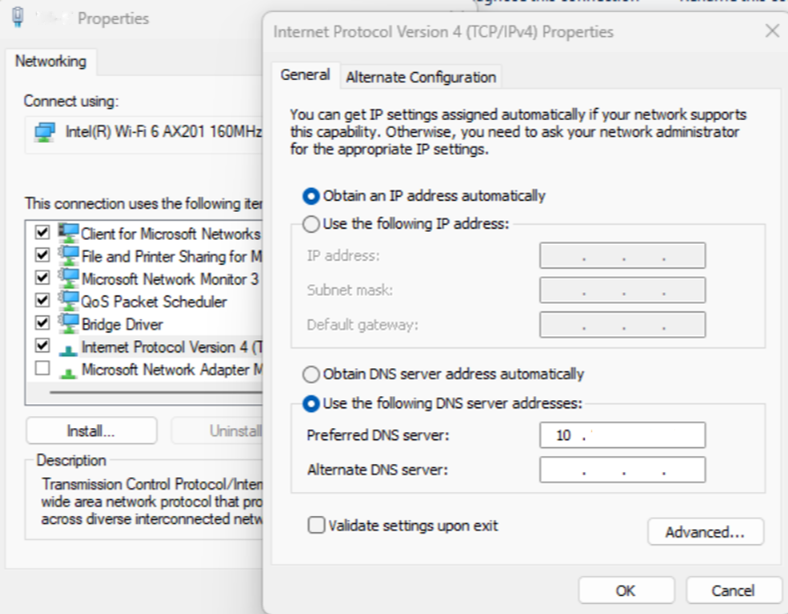
Stáhněte ověřovací skript do testovacího virtuálního počítače a extrahujte ho. Skládá se z pěti souborů:
Readme.txtScomValidation.ps1RunValidationAsSCOMAdmin.ps1RunValidationAsActiveDirectoryAdmin.ps1RunValidationAsNetworkAdmin.ps1
Postupujte podle kroků uvedených v
Readme.txtsouboru a spusťteRunValidationAsActiveDirectoryAdmin.ps1. Než nastaveníRunValidationAsActiveDirectoryAdmin.ps1spustíte, nezapomeňte v souboru vyplnit příslušné hodnoty.# $settings = @{ # Configuration = @{ # DomainName="test.com" # OuPath= "DC=test,DC=com" # DNSServerIP = "000.00.0.00" # UserName="test\testuser" # Password = "password" # ManagementServerGroupName= "ComputerMSG" # GmsaAccount= "test\testgMSA$" # DnsName= "lbdsnname.test.com" # LoadBalancerIP = "00.00.00.000" # } # } # Note : Before running this script, please make sure you have provided all the parameters in the settings $settings = @{ Configuration = @{ DomainName="<domain name>" OuPath= "<OU path>" DNSServerIP = "<DNS server IP>" UserName="<domain user name>" Password = "<domain user password>" ManagementServerGroupName= "<Computer Management server group name>" GmsaAccount= "<GMSA account>" DnsName= "<DNS name associated with the load balancer IP address>" LoadBalancerIP = "<Load balancer IP address>" } }Obecně se
RunValidationAsActiveDirectoryAdmin.ps1spustí všechna ověření. Pokud chcete spustit určitou kontrolu, otevřeteScomValidation.ps1a okomentujte všechny ostatní kontroly, které jsou v části Kontroly správce služby Active Directory. Do konkrétní kontroly můžete také přidat zarážku, abyste kontrolu odladili a lépe porozuměli problémům.# Mode is AD admin then following validations/test will be performed if ($mode -eq "ADAdmin") { try { # Mode is AD admin then following validations/test will be performed $validationResults += Invoke-ValidateDnsIpAddress $settings $results = ConvertTo-Json $validationResults -Compress $validationResults += Invoke-ValidateDomainControllerConnectivity $settings $results = ConvertTo-Json $validationResults -Compress # Parameter validations $validationResults += Invoke-ValidateDomainJoin $settings $results = ConvertTo-Json $validationResults -Compress $validationResults += Invoke-ValidateStaticIPAddressAndDnsname $settings $results = ConvertTo-Json $validationResults -Compress $validationResults += Invoke-ValidateComputerGroup $settings $results = ConvertTo-Json $validationResults -Compress $validationResults += Invoke-ValidategMSAAccount $settings $results = ConvertTo-Json $validationResults -Compress $validationResults += Invoke-ValidateLocalAdminOverideByGPO $settings $results = ConvertTo-Json $validationResults -Compress } catch { Write-Verbose -Verbose $_ } }Poznámka
Ověření správce služby Active Directory zahrnuje kontrolu zásad zásad skupiny, které přepíší místní skupinu správců. Dokončení může trvat dlouho, protože kontrola se dotazuje na všechny zásady pro posouzení.
Ověřovací skript zobrazí všechny ověřovací kontroly a jejich příslušné chyby, což pomáhá při řešení problémů s ověřováním. Pro rychlé řešení spusťte skript v prostředí PowerShell ISE se zarážkou, která může proces ladění urychlit.
Pokud všechny kontroly úspěšně proběhnou, nedochází k žádným problémům s parametry služby Active Directory.
Samoobslužné ověření postupu správce sítě
Aby se minimalizovala komunikace se správcem Operations Manageru, musí správce sítě nezávisle posoudit konfiguraci sítě. V případě potřeby můžou požádat správce Operations Manageru o pomoc se spuštěním ověřovacího nástroje, který zajistí plynulejší a efektivnější proces vyhodnocování parametrů.
Provedení vlastního ověření správce sítě je volitelný krok. Poskytujeme flexibilitu pro každou organizaci, aby se mohla rozhodnout, zda tento proces provede, na základě jejich pohodlí a konkrétních požadavků.
Ověřovací skript spustíte takto:
Vygenerujte nový virtuální počítač se systémem Windows Server 2022 nebo 2019 v rámci zvolené podsítě pro vytvoření spravované instance SCOM. Přihlaste se k virtuálnímu počítači a nakonfigurujte jeho server DNS tak, aby používal stejnou IP adresu serveru DNS, kterou plánujete použít při vytváření spravované instance SCOM. Pokud testovací virtuální počítač už vytvořil správce Operations Manageru, použijte testovací virtuální počítač. Podívejte se například na následující snímek obrazovky s nastavením IP adresy serveru DNS.
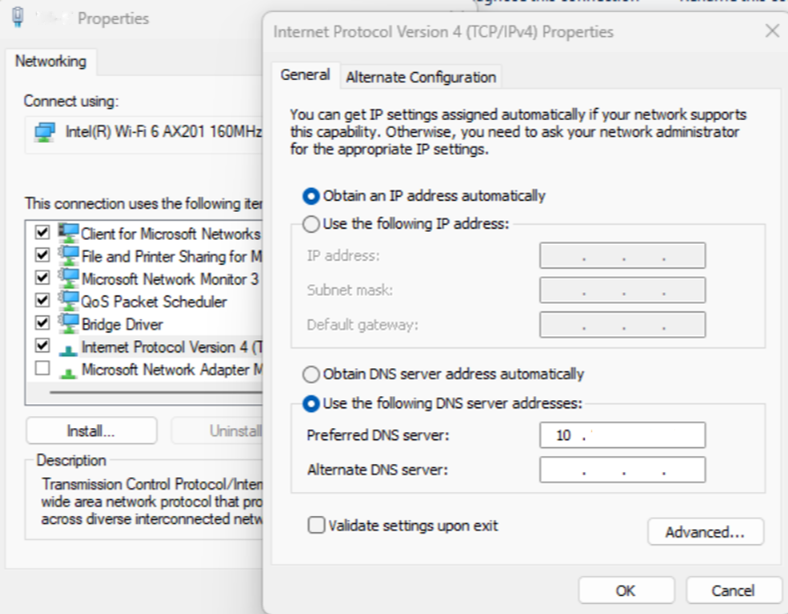
Stáhněte ověřovací skript do testovacího virtuálního počítače a extrahujte ho. Skládá se z pěti souborů:
Readme.txtScomValidation.ps1RunValidationAsSCOMAdmin.ps1RunValidationAsActiveDirectoryAdmin.ps1RunValidationAsNetworkAdmin.ps1
Postupujte podle kroků uvedených v
Readme.txtsouboru a spusťteRunValidationAsNetworkAdmin.ps1. Než nastaveníRunValidationAsNetworkAdmin.ps1spustíte, nezapomeňte v souboru vyplnit příslušné hodnoty.# $settings = @{ # Configuration = @{ # DomainName="test.com" # DNSServerIP = "000.00.0.00" # SqlDatabaseInstance= "<SQL MI Host name>" # } # } # Note : Before running this script, please make sure you have provided all the parameters in the settings $settings = @{ Configuration = @{ DomainName="<domain name>" DNSServerIP = "<DNS server IP>" SqlDatabaseInstance= "<SQL MI Host name>" } }Obecně
RunValidationAsNetworkAdmin.ps1se spustí všechna ověření související s konfigurací sítě. Pokud chcete spustit určitou kontrolu, otevřeteScomValidation.ps1a okomentujte všechny ostatní kontroly, které jsou v rámci kontrol správce sítě. Do konkrétní kontroly můžete také přidat zarážku, abyste kontrolu odladili a lépe porozuměli problémům.# Mode is Network admin then following validations/test will be performed try { $validationResults += Invoke-ValidateStorageConnectivity $settings $results = ConvertTo-Json $validationResults -Compress $validationResults += Invoke-ValidateSQLConnectivity $settings $results = ConvertTo-Json $validationResults -Compress $validationResults += Invoke-ValidateDnsIpAddress $settings $results = ConvertTo-Json $validationResults -Compress $validationResults += Invoke-ValidateDomainControllerConnectivity $settings $results = ConvertTo-Json $validationResults -Compress } catch { Write-Verbose -Verbose $_ }Ověřovací skript zobrazí všechny ověřovací kontroly a jejich příslušné chyby, což pomáhá při řešení problémů s ověřováním. Pro rychlé řešení spusťte skript v prostředí PowerShell ISE se zarážkou, která může proces ladění urychlit.
Pokud všechny kontroly úspěšně proběhnou, nejsou žádné problémy s konfigurací sítě.
Další kroky
Váš názor
Připravujeme: V průběhu roku 2024 budeme postupně vyřazovat problémy z GitHub coby mechanismus zpětné vazby pro obsah a nahrazovat ho novým systémem zpětné vazby. Další informace naleznete v tématu: https://aka.ms/ContentUserFeedback.
Odeslat a zobrazit názory pro